您的位置:首页 > 新闻资讯 > 软件教程 > canva可画怎么替换图片
 2023-08-10 10:32:32
2023-08-10 10:32:32
 在手机上看
在手机上看
扫一扫立即进入手机端
相信很多朋友想了解关于canva可画怎么替换图片的内容吧,那今天小编给大家安排上了。以下就是对canva可画替换图片操作一览详细介绍。
canva可画软件是一款功能十分不错的免费绘图工具,可以帮助用户进行图片的各种编辑。那么大家知道canva可画怎么替换图片吗?详细的操作步骤小编已经放在下文了,感兴趣就不要错过!

1、首先我们在打开canva可画软件之前,先把需要的素材图片保存到相册中,然后打开canva可画,新建画布或者直接选择一个合适的模板,如图所示:
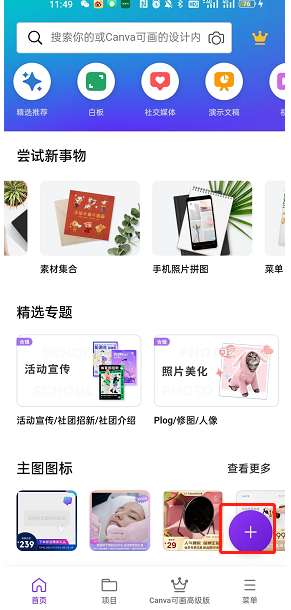
2、因为canva模板中的图片都是现成的,即使是手机照片拼图模式,模板上也会提供相应的例图,大家可以作为参考,那么如果想把这些例图更换为我们自己的图片,则不需要进行删除的操作,直接用自己的图进行覆盖即可。
3、最后点击更换处的例图,选中后在下方的菜单栏中选择【替换】功能即可,如图所示:
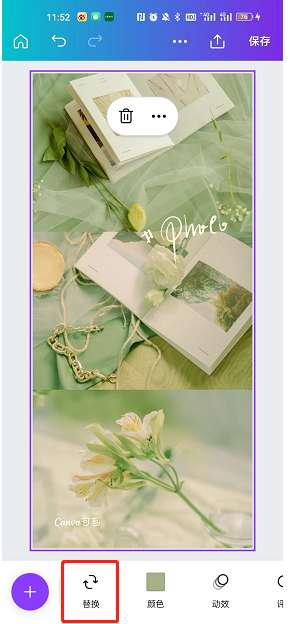
上文就是小编为您带来的canva可画怎么替换图片,canva可画替换图片操作一览了,若还有疑问请多多关注安智软件园软件教程频道!
canva可画编辑器
安卓软件
拍照摄影 | 42.21MB
Candy Crush Saga中文版
安卓游戏
休闲益智 | 81.87MB
Canva可画图片编辑设计
安卓软件
教育学习 | 33.40MB
canva可画手机版
安卓软件
拍照摄影 | 22.55MB
canonprintbusiness
安卓软件
生活服务 | 27.00MB
canva可画免费模版
安卓软件
教育学习 | 33.40MB





